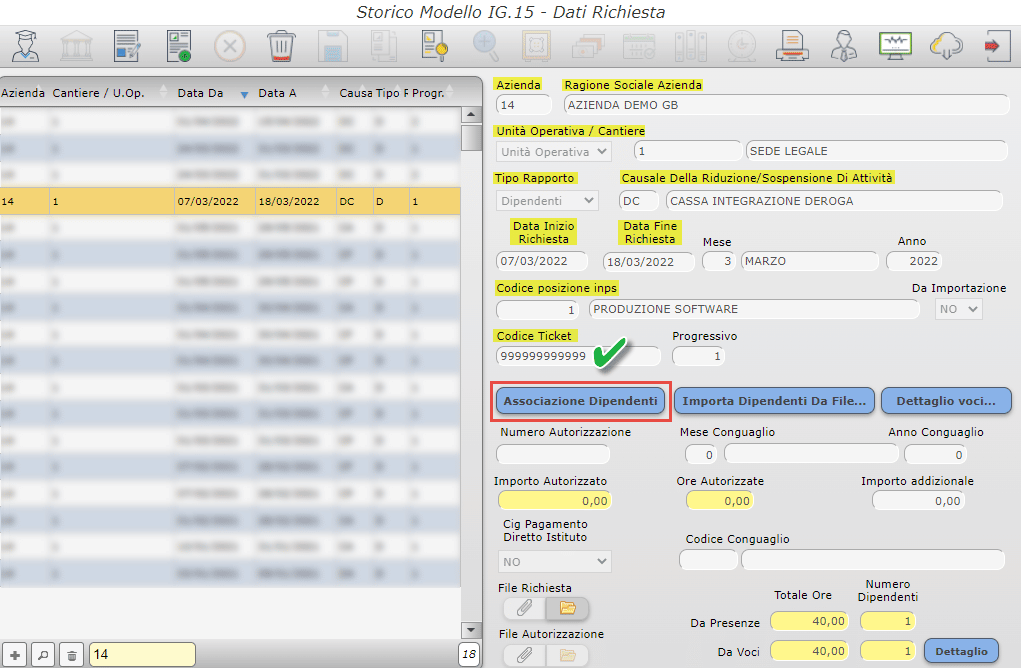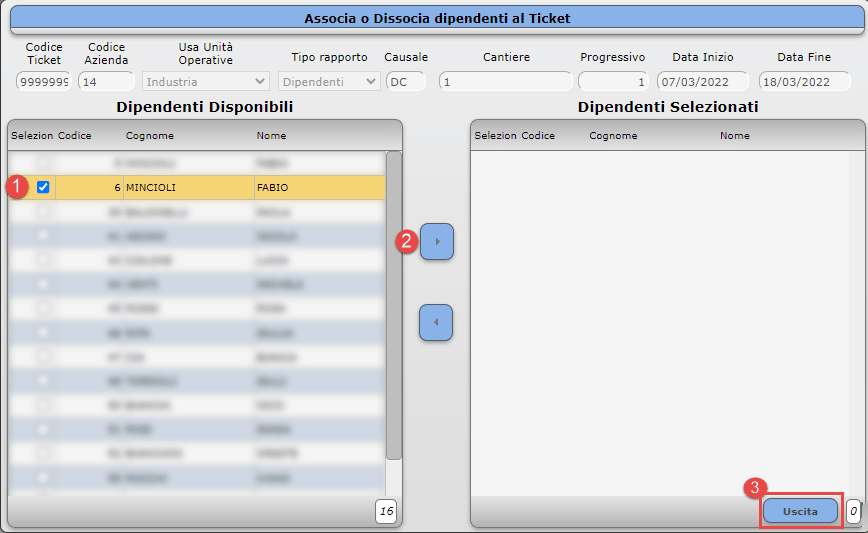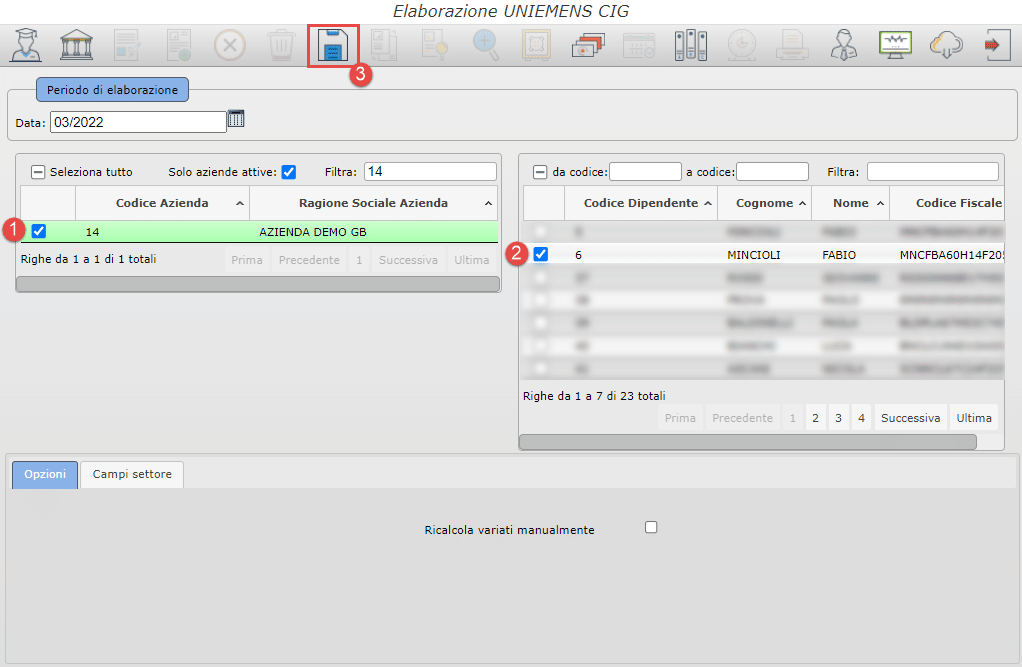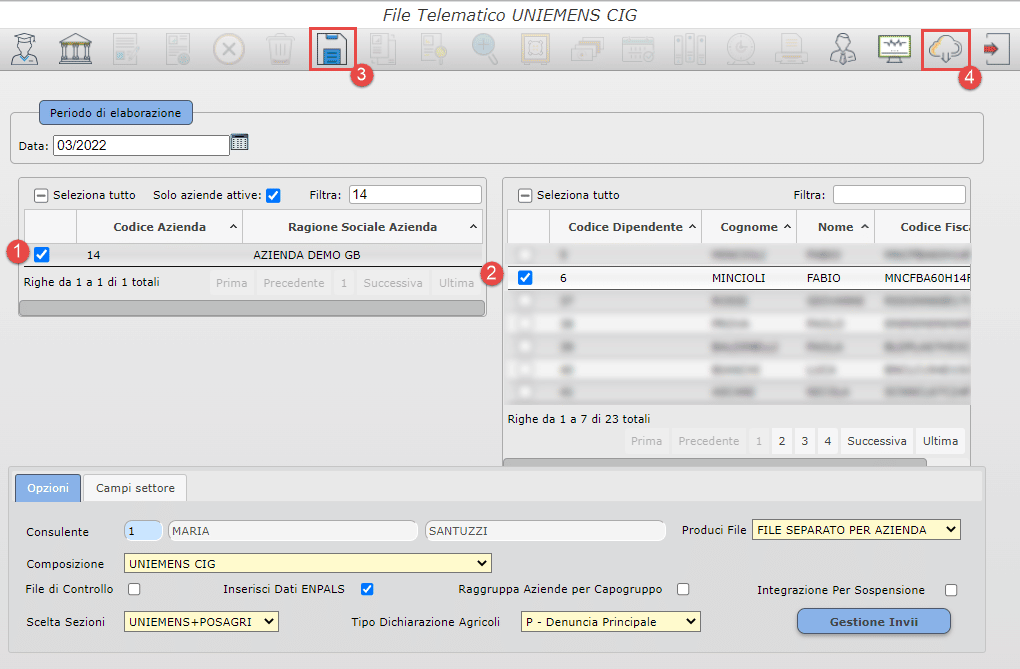Con la circolare n. 62 del 14 aprile 2021 sono state fornite le indicazioni operative riguardo alla nuova modalità di invio dei flussi di pagamento diretto dei trattamenti di integrazione salariale ordinaria (CIGO), in deroga (CIGD), nonché dell’assegno ordinario (dal 1° gennaio 2022, a seguito della riforma introdotta dalla legge 30 dicembre 2021, n. 234, assegno di integrazione salariale – AIS), connessi all’emergenza epidemiologica da COVID–19, tramite l’utilizzo del flusso UniEmens-Cig.
Al fine di consentire una fase di graduale transizione verso le nuove modalità di trasmissione dei dati relativi ai trattamenti di integrazione salariale COVID-19 a pagamento diretto, è stata prevista una prima fase transitoria, di durata semestrale, in cui l’invio dei dati può essere effettuato o con il nuovo flusso telematico “UniEmens-Cig” o con il modello “SR41”.
Con il messaggio INPS n. 1320/2022, l’INPS ha prorogato fino al 30 aprile 2022 il periodo transitorio durante il quale è possibile trasmettere, con il nuovo flusso telematico “Uniemens-Cig” oppure con il modello “SR41”, le richieste di pagamento diretto di integrazione salariale.
Paghe GB WEB
Con il software Paghe GB web, è possibile elaborare il flusso Uniemens-CIG, seguendo questi semplici passaggi:
- Accedere da Paghe / Elaborazioni mensili / Operazioni mensili / Gestione previdenziale / Uniemens / Inserimento dati ticket.
All’apertura della maschera, cliccare il pulsante “Inserisci” ![]() e compilare quanto richiesto nella parte destra della maschera, quindi i campi:
e compilare quanto richiesto nella parte destra della maschera, quindi i campi:
- “Azienda”;
- “Unità operativa/cantiere”;
- “Tipo rapporto”;
- “Causale della riduzione/sospensione attività”,
- “Data inizio richiesta”;
- “Data fine richiesta”;
- “Codice posizione INPS”;
- “Codice ticket”.
Al termine dell’inserimento, salvare le modifiche tramite il pulsante “Salva” .
Tramite poi il pulsante associare i/l dipendenti/e.
Flaggare quindi i/l dipendenti/e interessati/o, cliccare nel pulsante con la freccetta rivolta verso destra
, per riportare i dipendenti dai “Dipendenti Disponibili” ai “Dipendenti Selezionati”.
Una volta terminato, cliccare sul pulsante “Uscita” per aggiornare la situazione.
2. Per lanciare il calcolo dell’Uniemens CIG accedere da Paghe / Elaborazioni mensili / Operazioni mensili / Gestione previdenziale / Uniemens / Calcolo Uniemens CIG.
Selezionare l’azienda interessata, dipendente/i e cliccare su “Salva” per avviare l’elaborazione.

Il calcolo deve essere lanciato dopo aver elaborato i cedolini del mese; questo è necessario perché nel file si devono indicare dati relativi al cedolino, come la retribuzione teorica, la differenza di accredito ecc..
3. Per produrre il file telematico Uniemens CIG accedere da Paghe / Elaborazioni mensili / Operazioni mensili / Gestione previdenziale / Uniemens / File telematico Uniemens CIG.
Selezionare l’azienda interessata, dipendente/i, cliccare su “Salva” per avviare l’elaborazione e prelevare il file telematico dal pulsante “Download”
.

Applicazioni Software collegate all’articolo: